
V současné době jsou větrné elektrárny často zmiňovaným pojmem. V následujícím příspěvku je uveden příklad modelování lopatky větrné elektrárny.
Po otevření nového dokumentu založte novou rovinu označením Pravé roviny.
Příkazem Kolmý k změňte pohled na založenou rovinu.
Založte novou skicu a příkazem Elipsa proveďte náčrt. Okótujte elipsu podle obrázku. Kvůli velikosti reálného modelu jsou rozměry pouze orientační.
Jelikož je náčrt modrý, znamená to, že ještě není plně definovaný. Udělejte tak pomocí vazby Vodorovně. S přidržením klávesy Ctrl označte (jedno v jakém pořadí) levý a pravý bod elipsy a počátek souřadného systému. Poté v okně Přidat vazby klikněte na vazbu Vodorovně.
Náčrt zčernal a stal se tak plně definovaným.
Označte Pravou rovinu.
Po označení roviny stiskněte a držte klávesu Ctrl. Táhněte myší ve směru červené šipky a docílíte tak vytvoření nové roviny.
Nastavte vzdálenost nové roviny od Pravé roviny na hodnotu 500 mm a potvrďte příkaz. Vytvoří se nová rovina s názvem Rovina2.
Na novou rovinu přejeďte kurzorem. Po zobrazení nabídky vyberte příkaz Načrtnout skicu.
Příkazem Kolmý k změňte pohled na vybranou rovinu. V oblasti nabídky Skica vyberte příkaz Bod.
Vytvořte bod v počátku nově vytvořené roviny. Ukončete skicu.
Nyní jsou vytvořené dva náčrty. V prvním náčrtu je plně definovaná elipsa, ve druhém je plně definovaný bod.
Zrušte zviditelnění Pravé roviny a roviny Rovina2.
Vyberte příkaz Přidání spojením profilů v nabídce Prvky.
Vyberte profily – načrtnutou elipsu a bod.
Vyberte v nabídce Počáteční/koncová omezení, v záložce Počáteční omezení příkaz Kolmo k profilu.
Nastavte délku počáteční tečnosti na hodnotu 3. Po nastavení hodnoty se změní náhled. Potvrďte příkaz.
Potvrzením příkazu dojde ke sloučení náčrtů a vytvoří se prvek Spojit profily1.
Vyberte ve stromové struktuře prvek Spojit profily1. V nabídce Vložit vyberte příkaz Prvky a Ohnout.
Zadejte volbu Kroucení a nastavte úhel zkroucení na hodnotu 45 stupňů.
V nabídce Rovina řezu 1 nastavte hodnotu 30 mm. Počátek kroucení se posune o zadanou hodnotu. Potvrďte příkaz.
Nyní je hotová jedna lopatka vrtule. Dále je nutné vymodelovat střed vrtule.
Ve stromové struktuře vyberte Horní rovinu.
Příkazem Kolmý k změňte pohled na vybranou rovinu. Založte skicu a načrtněte kruh. Kurzorem přejeďte na kruh a vyberte příkaz Inteligentní kóta.
Zadejte hodnotu podle svého uvážení. Na obrázku je uvedena kóta Ø 110 mm. Po zadání hodnoty uzavřete skicu.
Příkazem Přidání vysunutím v nabídce Prvky nastavte parametry vysunutí tak, aby se profil kruhu vysunoval symetricky. Tažením myši v oblasti fialové šipky se mění velikost vysunutí profilu.
Velikost vysunutí nastavte na hodnotu 30 mm.
Zobrazte pomocné osy příkazem Zobrazit pomocné osy, který se nachází v horní středové části modelovacího okna.
Po zviditelnění pomocné osy vyberte příkaz Kruhové pole.
Označte vymodelovanou lopatku.
Označte zviditelněnou pomocnou osu a nastavte počet kopií na hodnotu 3. Úhel mezi jednotlivými lopatkami nastavte na hodnotu 120 stupňů a potvrďte příkaz.
Zrušte viditelnost pomocné osy.
Vyberte příkaz Kopule v nabídce Prvky. Tento příkaz vytvoří efektivně kulovou plochu na vybrané ploše.
Označte kruhovou plochu středové části vrtule.
Nastavte hodnotu poloměru na 25 mm a zatrhněte příkaz Eliptická kopule.
Model vrtule je hotový.
Fotorealistický snímek z prostředí PhotoView360.


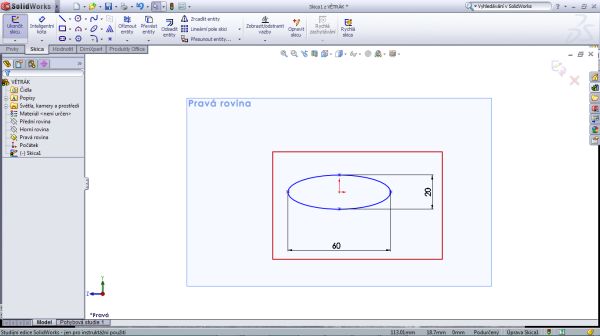




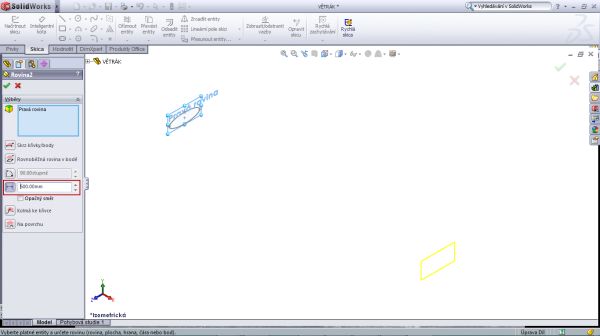



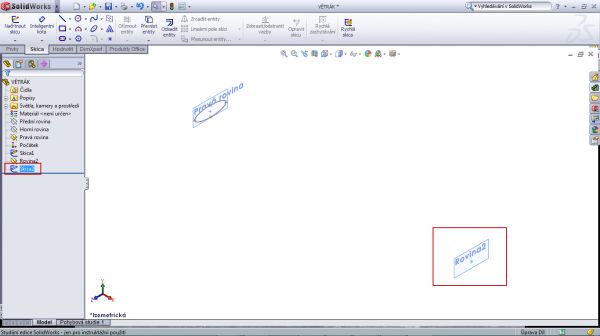





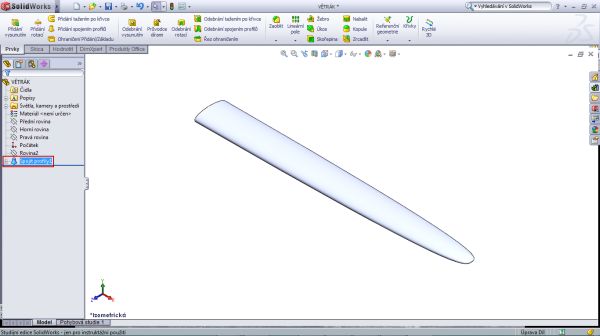





















Komentáře k článku (3)
Přidávat komentáře k článku mohou pouze přihlášení uživatelé.
Chcete-li okomentovat tento článek, přihlaste se nebo se zaregistrujte.